文章详情页
企业微信如何创建表格并分享到微信?
浏览:490日期:2023-09-07 16:15:31
企业微信如何创建表格并分享到微信?企业微信中可以创建文件表格,创建好了以后想要分享,该怎么分享呢?下面我们就来看看详细的教程,需要的朋友不要错过哦。
一、创建表格
1、手机上打开企业微信,进去工作台,点击微文档,如下图所示:
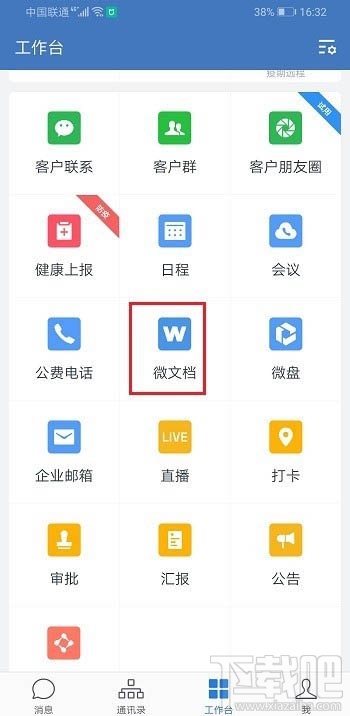
2、进去微文档之后,点击+号图标,如下图所示:
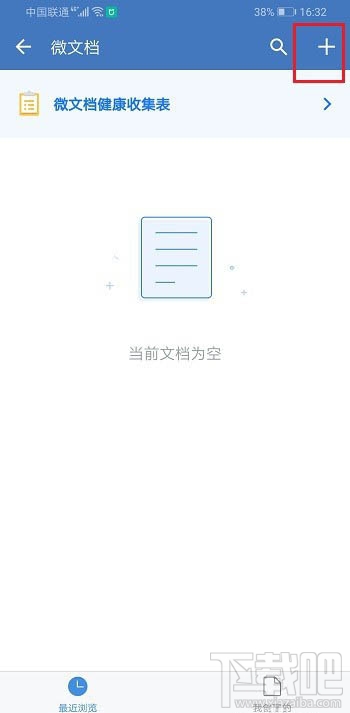
3、点击之后,选择新建表格,如下图所示:
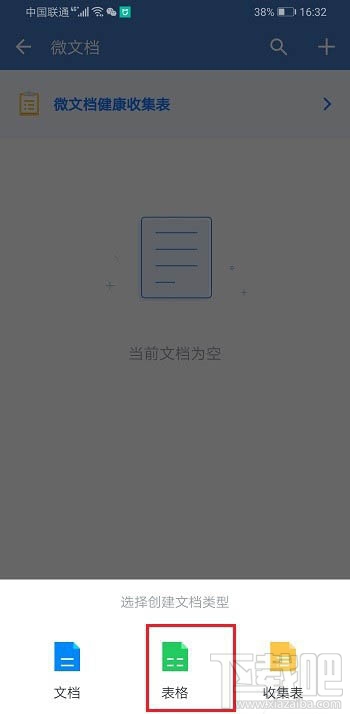
4、新建表格之后,输入表格内容,点击对勾,可以进行保存表格,如下图所示:
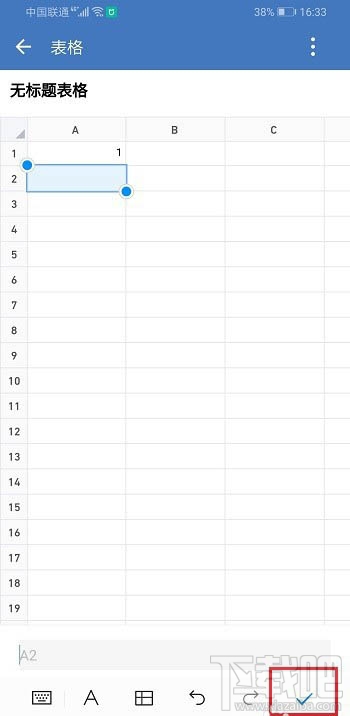
5、返回微文档界面之后,可以看到已经新建表格了,如下图所示:
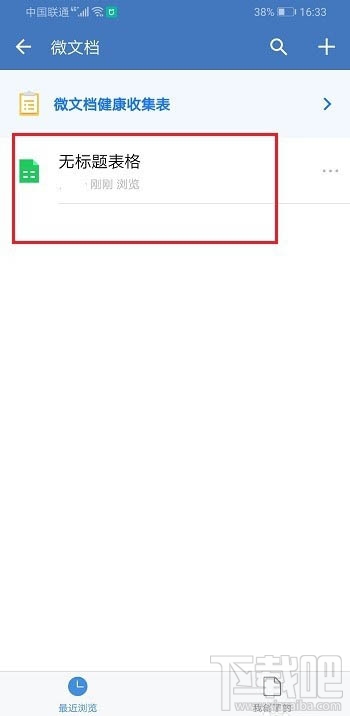
二、表格分享到微信的技巧
1、手机上打开企业微信,进去工作台,点击微文档,如下图所示:
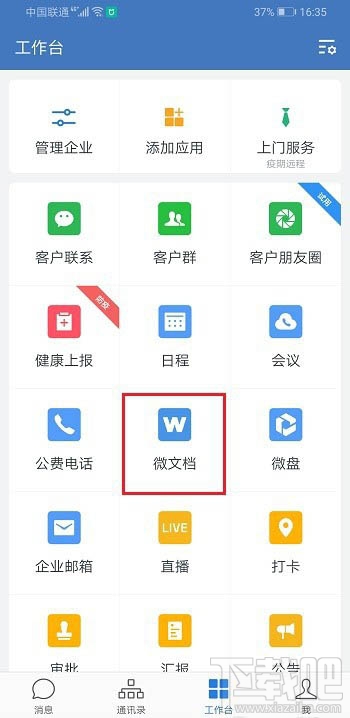
2、在微文档界面,选择要分享的文件,点击三点图标,如下图所示:
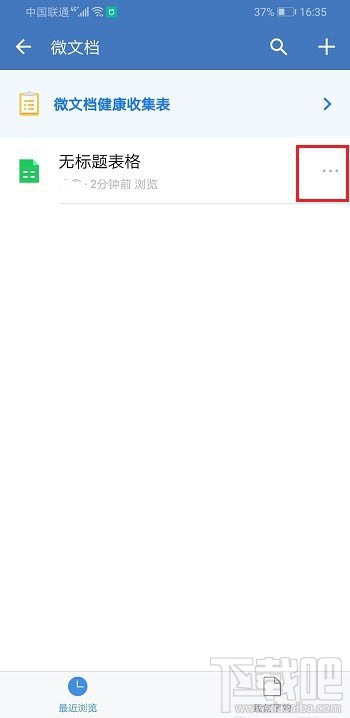
3、点击之后,选择分享到微信,如下图所示:
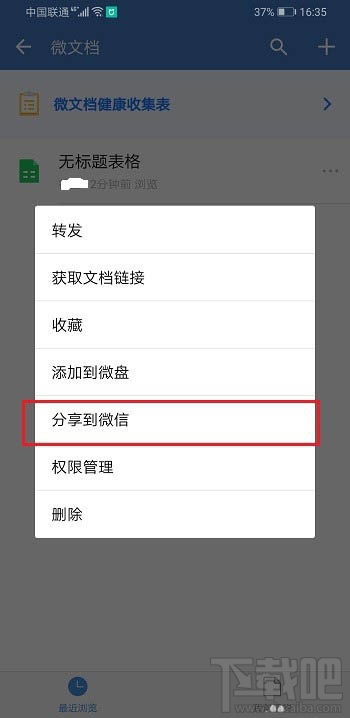
4、选择要分享的微信好友或者微信群,点击发送,如下图所示:
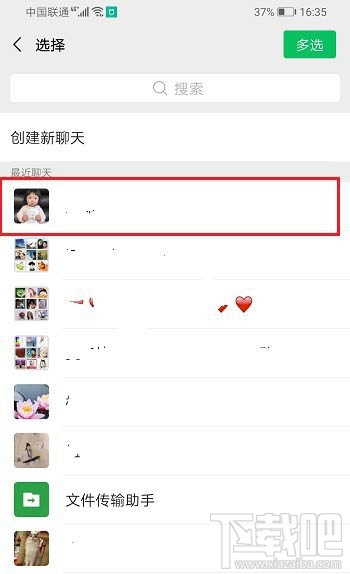
5、可以看到已经成功将企业微信的文件分享到微信了,如下图所示:

以上就是企业微信创建表格并分享到微信的教程,希望大家喜欢,请继续关注好吧啦网。
标签:
微信
相关文章:
排行榜

 网公网安备
网公网安备